
Beberapa fitur Windows yang paling kuat hanya tersedia di edisi Windows Professional atau Enterprise. Namun, Anda tidak perlu meningkatkan ke Windows Professional untuk menggunakan fitur canggih ini - gunakan alternatif gratis ini sebagai gantinya.
Fitur-fitur ini mencakup kemampuan untuk mengakses desktop Anda dari jarak jauh, mengenkripsi hard drive Anda, menjalankan Windows XP di jendela, mengubah pengaturan lanjutan dalam kebijakan grup, menggunakan Windows Media Center, menjalankan sistem operasi dari stik USB, dan banyak lagi.
Server Desktop Jarak Jauh
Versi rumah Windows hadir dengan kemampuan untuk terhubung ke sesi desktop jarak jauh, tetapi mereka tidak dapat bertindak sebagai server desktop jarak jauh. Jika Anda ingin mengakses desktop Windows rumah Anda dari jarak jauh - baik melalui jaringan atau melalui Internet - Anda dapat menggunakan VNC sebagai gantinya. VNC bekerja mirip dengan remote desktop - setelah Anda menginstal server VNC di komputer rumah Anda, Anda dapat menginstal klien VNC di komputer lain dan mengakses komputer rumah Anda dari jarak jauh. Klien VNC tersedia untuk semua platform - Windows, Mac, Linux, bahkan Android dan iOS.
UltraVNC adalah solusi sumber terbuka yang bagus - ini mencakup server dan aplikasi klien. Ada juga alternatif lain yang kurang culun untuk VNC, seperti TeamViewer.
Baca lebih lajut: Membantu Pengguna Komputer dari Jarak Jauh dengan TeamViewer dan Akses Desktop di Jalan dengan TeamViewer untuk Android & iPhone

Enkripsi Drive BitLocker
BitLocker adalah fitur enkripsi disk penuh yang mengenkripsi data di hard disk Anda. Saat boot, data didekripsi, seringkali dengan kata sandi. Dengan asumsi Anda membiarkan komputer mati, orang tidak dapat mengakses data Anda tanpa kata sandi atau kunci - file Anda akan tampak seperti omong kosong tanpa itu. Sayangnya, BitLocker hanya tersedia di Windows 7 Ultimate dan Windows 8 Professional - Anda bahkan tidak dapat menggunakan BitLocker jika Anda memiliki edisi Windows 7 Professional.
Sebagai gantinya, Anda bisa menggunakan TrueCrypt untuk mengenkripsi seluruh hard disk - Anda harus mengetikkan kata sandi atau memberikan kunci Anda pada saat boot, sebelum Windows dimuat. TrueCrypt juga dapat digunakan untuk membuat wadah terenkripsi dan mengenkripsi file tanpa mengenkripsi seluruh hard drive Anda.
Baca lebih lajut: Gunakan TrueCrypt untuk Mengenkripsi Drive Sistem Windows Anda dan Panduan How-To Geek untuk Memulai dengan TrueCrypt

Windows XP Mode
Mode Windows XP menawarkan lingkungan Windows XP tervirtualisasi pada Windows 7. Mode ini berguna untuk menjalankan aplikasi lama yang tidak bekerja dengan baik pada versi Windows yang lebih baru. Pada dasarnya, mode Windows XP adalah mesin virtual Windows XP yang sudah dikemas sebelumnya yang menggunakan PC Virtual Microsoft.
Jika Anda ingin menggunakan mode Windows XP (dan Anda memiliki disk Windows XP lama), Anda tidak perlu memutakhirkannya - Anda dapat memasang yang gratis VirtualBox atau VMware Player dan instal Windows XP di mesin virtual. Mesin virtual akan berfungsi mirip dengan mode Windows XP, memungkinkan Anda menjalankan perangkat lunak lama di jendela desktop Anda.
Ini juga berfungsi pada Windows 8, di mana Mode Windows XP telah dihapus.
Baca lebih lajut: Buat Mode XP untuk Windows 7 Versi Rumah & Vista
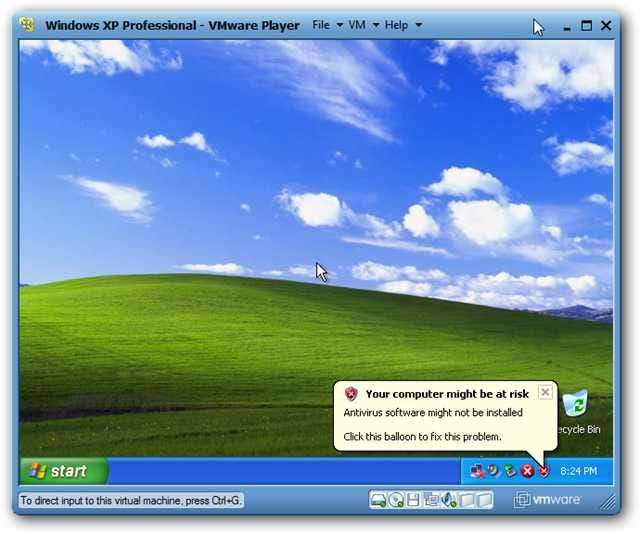
Pengaturan Kebijakan Grup
Versi profesional Windows menyertakan editor Kebijakan Grup, yang dapat dengan mudah mengubah beberapa pengaturan lanjutan di Windows. Ini sering digunakan oleh administrator sistem untuk mengubah pengaturan untuk jaringan besar PC Windows - namun, Anda mungkin merasa ini berguna bahkan di komputer rumah Anda. Editor Kebijakan Grup lokal menyediakan cara mudah untuk mengubah berbagai pengaturan, dan Anda mungkin menemukan halaman web di web memberitahu Anda untuk mengubah pengaturan tertentu dalam Kebijakan Grup.
Namun, sering kali, Anda dapat mengubah pengaturan yang sama di registri Windows - meskipun mungkin kurang ramah pengguna. Jika Anda pernah menemukan pengaturan kebijakan grup yang ingin Anda ubah, lakukan pencarian web cepat dan cari entri registri terkait yang dapat Anda ubah.
Jika Anda juga memiliki akses ke komputer yang menjalankan Windows edisi Profesional, Anda dapat menentukan nilai registri mana yang diubah oleh pengaturan kebijakan grup dan mengubahnya sendiri.
Baca lebih lajut: 20 Hacks Registry Terbaik untuk Meningkatkan Windows dan Cara Melihat Pengaturan Registri Yang Dimodifikasi Objek Kebijakan Grup
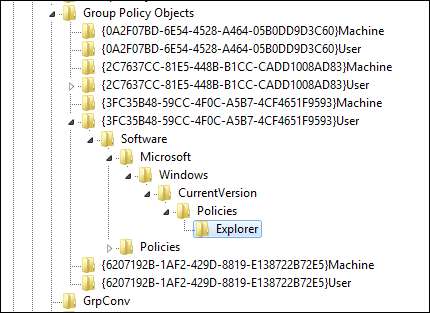
Cadangkan ke Jaringan (Windows 7)
Fitur Windows Backup yang disertakan dengan Windows 7 tidak akan memungkinkan Anda untuk membuat cadangan ke lokasi jaringan kecuali Anda memiliki Windows versi Profesional. Jika Anda menggunakan Windows 7 edisi Home, Anda dapat menggunakan solusi backup lain.
Microsoft's SyncToy adalah alat pencadangan gratis yang populer yang bekerja di Windows 7. Anda juga dapat membuat tugas terjadwal yang berjalan SyncToy untuk pencadangan otomatis. Jika Anda mencari opsi lain, sumber terbuka FreeFileSync adalah aplikasi solid lainnya yang bekerja dengan baik untuk kami.
Baca lebih lajut: Sinkronisasi Folder Antara Komputer dan Drive dengan SyncToy 2.1 dan Jadwalkan SyncToy untuk Menjalankan Secara Otomatis Dengan Penjadwal Tugas di Windows 7
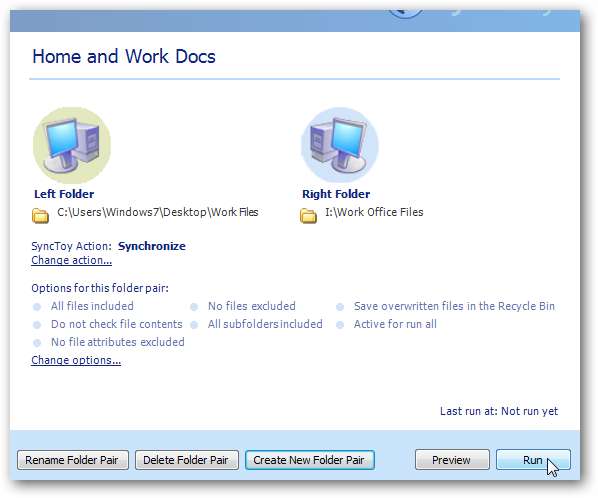
Windows Media Center (Windows 8)
Dengan Windows 8, Windows Media Center telah dihapus dari Windows edisi Rumah. Anda dapat memutakhirkan salinan Windows Anda ke edisi Profesional, atau mencoba solusi pusat media pihak ketiga jika Anda bergantung pada Windows Media Center. Salah satu yang sangat populer adalah XBMC , meskipun Anda mungkin juga tertarik Plex .
Baca lebih lajut: Bagaimana Menyinkronkan Media Anda Di Seluruh Rumah Anda dengan XBMC
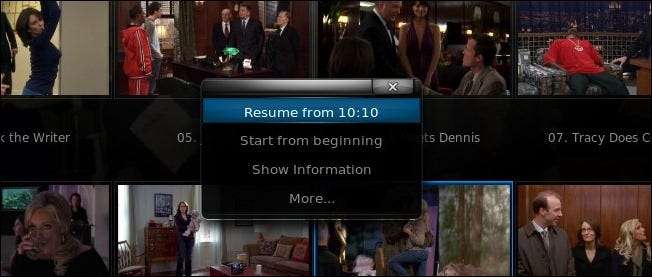
Windows To Go (Windows 8)
Windows To Go adalah fitur baru di Windows 8. Fitur ini memungkinkan Windows 8 diinstal pada drive USB dan dijalankan di komputer mana pun - cukup colokkan drive USB ke komputer mana saja, restart komputer, dan Anda akan menggunakan Lingkungan Windows 8. Sayangnya, fitur ini hanya tersedia di Windows 8 Enterprise - bahkan pengguna edisi Professional tidak dapat menggunakan ini.
Jika Anda ingin menginstal sistem operasi pada stik USB dan membawanya bersama Anda, menjalankannya di komputer mana pun yang Anda inginkan, Anda dapat menggunakan distribusi Linux seperti Ubuntu. Menggunakan UNetbootin untuk memasang Ubuntu atau distribusi Linux lainnya yang Anda suka ke stik USB - Anda akan memiliki browser pribadi Anda (Mozilla Firefox dan Google Chrome berjalan di Linux) dan desktop yang dapat Anda bawa dan dijalankan di komputer mana pun.
Baca lebih lajut: Buat Flash Drive USB Ubuntu yang Dapat Di-boot
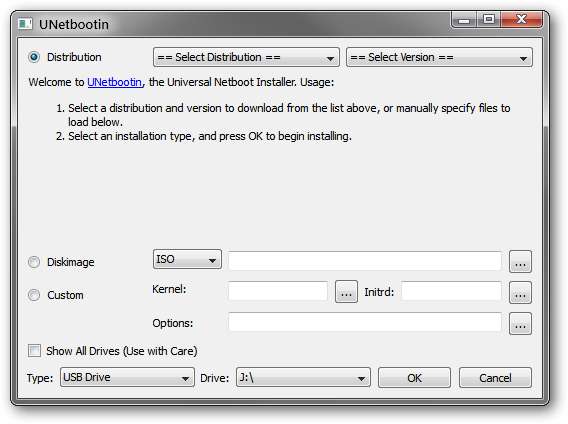
Apakah Anda telah menggunakan alternatif lain untuk fitur yang hanya ditemukan di edisi Windows yang lebih mahal? Tinggalkan komentar dan beri tahu kami tentang itu!






